CI/CD per il processo di copia (anteprima) in Data Factory in Microsoft Fabric
Per creare progetti di analisi dei dati con successo con il processo di copia, è molto importante avere il controllo del codice sorgente, l'integrazione continua, la distribuzione continua e gli ambienti di sviluppo collaborativi.
In Fabric sono attualmente supportate due funzionalità in collaborazione con il team di Application Lifecycle Management (ALM): pipeline di integrazione e distribuzione Git. Queste funzionalità consentono agli utenti di importare/esportare le risorse dell'area di lavoro con singoli aggiornamenti.
Con l'integrazione git e la pipeline di distribuzione supportata per il processo di copia, gli utenti possono sfruttare i propri repository Git in Azure DevOps o GitHub e usare le pipeline di distribuzione predefinite di Fabric, abilitando flussi di lavoro CI/CD semplici. Questa integrazione rappresenta un passo importante verso l'espansione delle funzionalità CI/CD in tutti gli elementi dell'infrastruttura, consentendo agli utenti di usare strumenti di sviluppo avanzati e affidabili per i progetti di dati.
Introduzione all'integrazione git per il processo di copia
Per configurare l'integrazione Git per il processo di copia in Data Factory, seguire questa procedura:
Prerequisiti per l'integrazione di Git
Per accedere a Git con l'area di lavoro di Microsoft Fabric, verificare i prerequisiti seguenti per Fabric e Git.
- Una licenza di Power BI Premium o una capacità dell'infrastruttura.
- Abilitato il tenant seguente passa dal portale di amministrazione:
- Un'organizzazione Azure DevOps o un account GitHub.
- Per un'organizzazione di Azure DevOps:
- Un account Azure attivo registrato con lo stesso utente che usa l'area di lavoro Infrastruttura. Creare un account gratuito.
- Accesso a un repository esistente
- Per un account GitHub:
- Un account GitHub attivo. Creare un account gratuito.
- Un token con granularità fine con autorizzazioni di lettura e scrittura per Contenuto, in autorizzazioni del repository o un token di GitHub classico con ambiti di repository abilitati.
- Per un'organizzazione di Azure DevOps:
Passaggio 1: Connettersi a un repository Git
Per usare l'integrazione git con il processo di copia in Fabric, è prima necessario connettersi a un repository Git, come descritto qui.
Accedere a Fabric e passare all'area di lavoro che si vuole connettere a Git.
Selezionare Impostazioni area di lavoro.

Selezionare Integrazione con Git.
Selezionare il provider Git. Attualmente Fabric supporta solo Azure DevOps o GitHub. Se si usa GitHub, è necessario selezionare Aggiungi account per connettere l'account GitHub. Dopo aver eseguito l'accesso, selezionare Connetti per consentire a Fabric di accedere all'account GitHub.
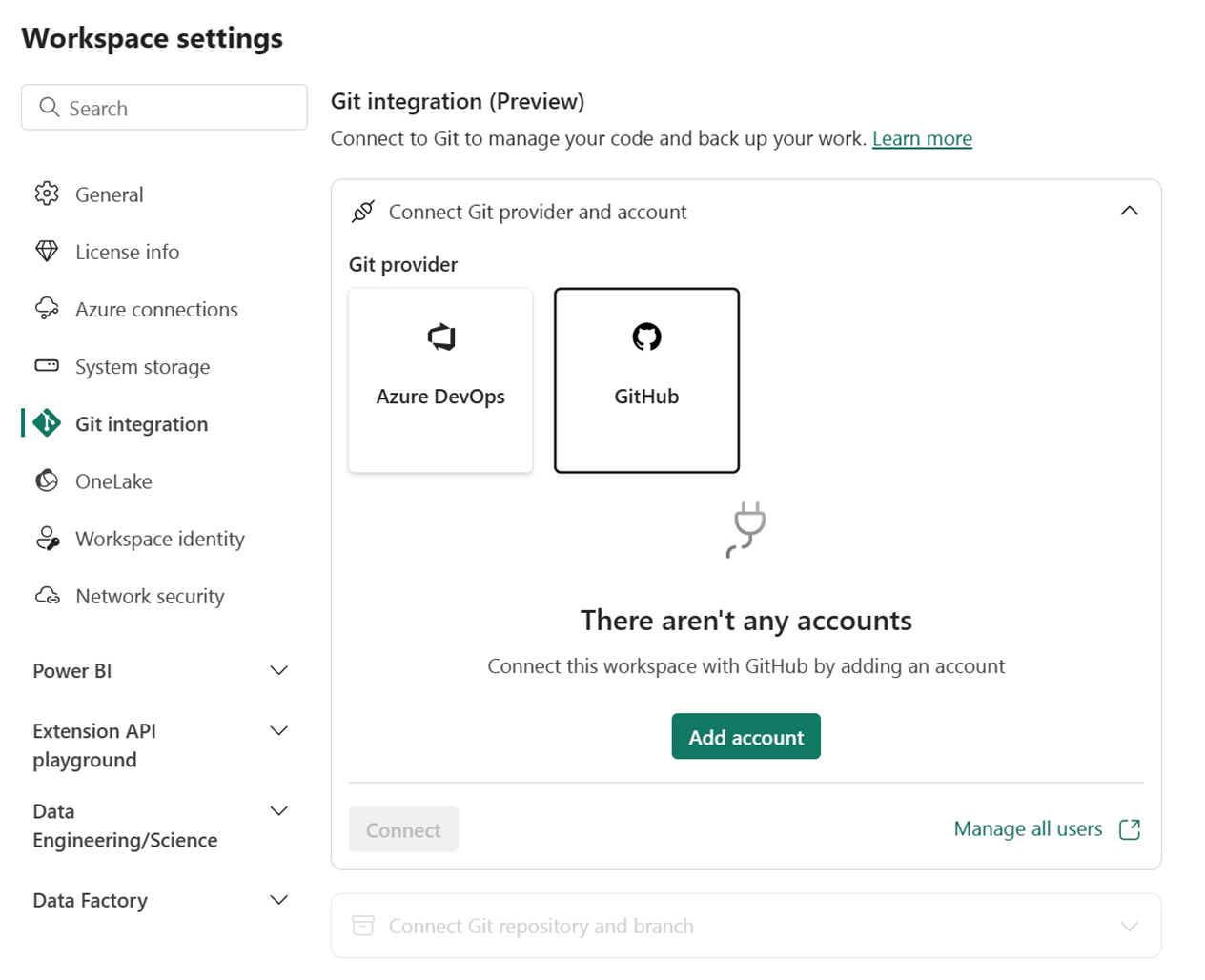
Passaggio 2: Connettersi a un'area di lavoro
Dopo aver eseguito la connessione a un repository Git, è necessario connettersi a un'area di lavoro, come descritto qui.
Dal menu a discesa specificare i dettagli seguenti sul ramo a cui ci si vuole connettere:
Per le connessioni del ramo Azure DevOps, specificare i dettagli seguenti:
- Organizzazione: nome dell'organizzazione di Azure DevOps.
- Progetto: nome del progetto Azure DevOps.
- Repository: nome del repository Di Azure DevOps.
- Branch: il nome del ramo di Azure DevOps.
- Cartella: nome della cartella Azure DevOps.
Per le connessioni al ramo GitHub, specificare i dettagli seguenti:
- URL repository: URL del repository GitHub.
- Branch: nome del ramo GitHub.
- Cartella: nome della cartella GitHub.
Selezionare Connettersi e sincronizzare.
Dopo la connessione, l'area di lavoro visualizza informazioni sul controllo del codice sorgente che consente agli utenti di visualizzare il ramo connesso, lo stato di ogni elemento nel ramo e l'ora dell'ultima sincronizzazione.
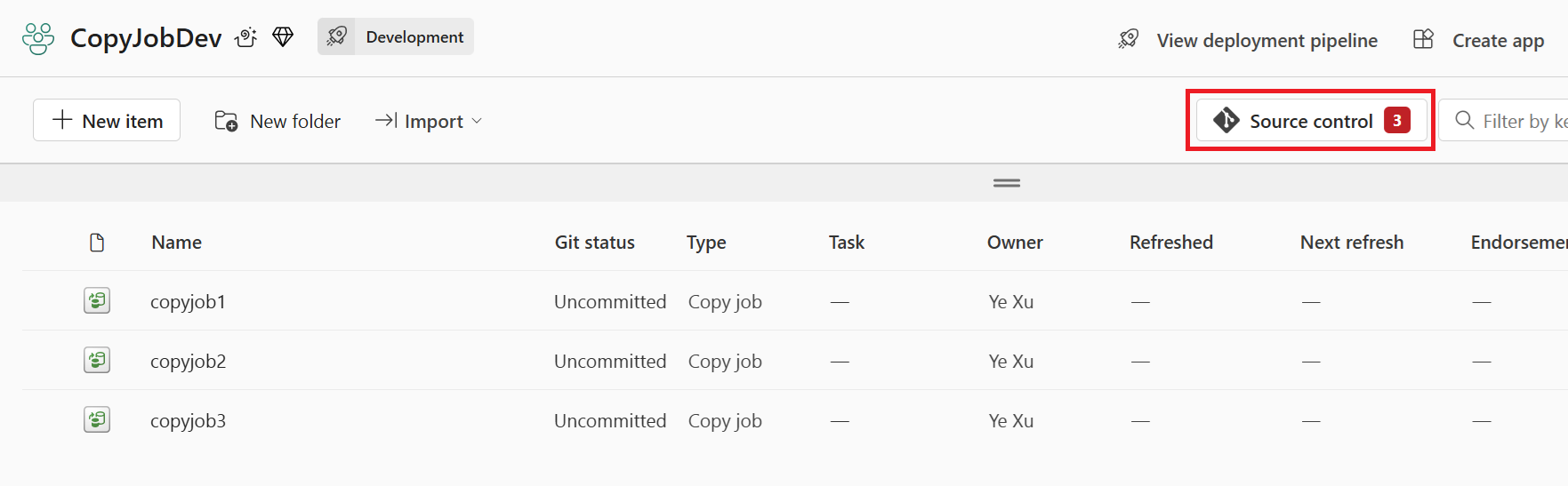
Passaggio 3: Eseguire il commit delle modifiche in Git
È ora possibile eseguire il commit delle modifiche in Git, come descritto qui.
- Passare all'area di lavoro.
- Selezionare l'icona Controllo del codice sorgente. Questa icona mostra il numero di modifiche non sottoposte a commit.
- Selezionare la scheda Modifiche nel pannello di controllo Origine. Viene visualizzato un elenco con tutti gli elementi modificati e un'icona che indica lo stato.
- Selezionare gli elementi su cui eseguire il commit. Spuntare la casella superiore per selezionare tutti gli elementi.
- (Facoltativo) Aggiungere un commento di commit nella casella.
- Selezionare Commit.
Dopo il commit delle modifiche, gli elementi di cui è stato eseguito il commit vengono rimossi dall'elenco e l'area di lavoro farà riferimento al nuovo commit sincronizzato.
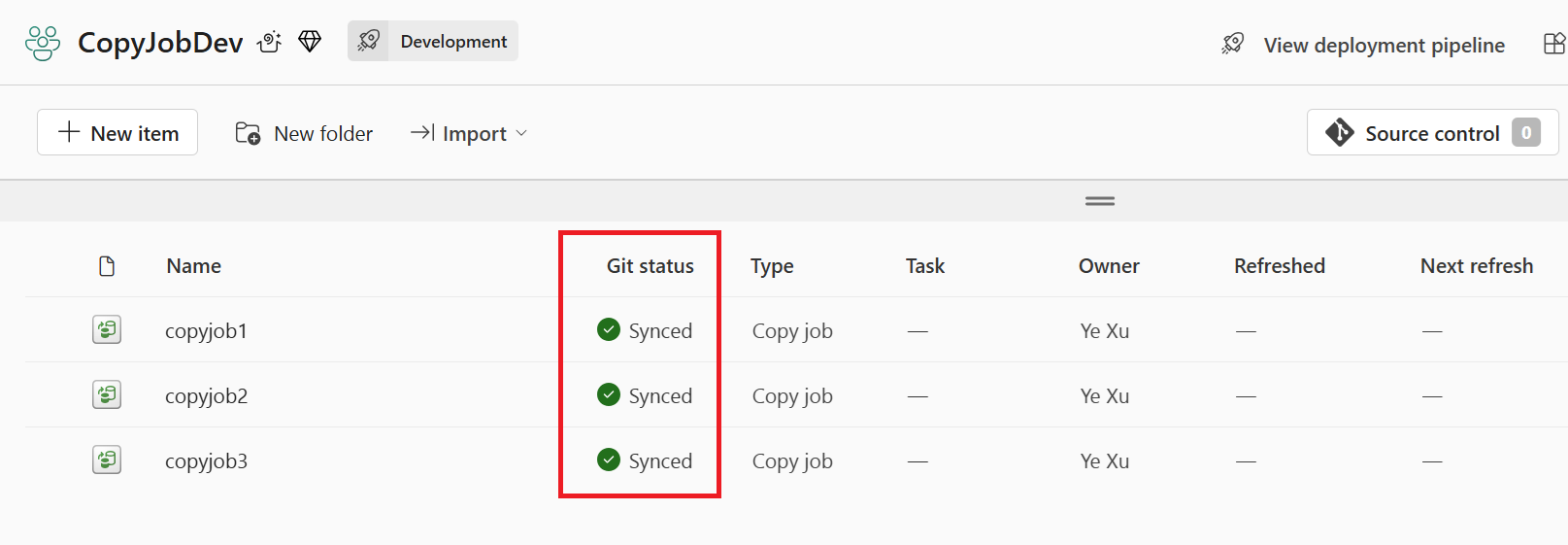
Introduzione alle pipeline di distribuzione per Git
Seguire questa procedura per usare le pipeline di distribuzione Git con l'area di lavoro Infrastruttura.
Prerequisiti per le pipeline di distribuzione
Prima di iniziare, assicurarsi di configurare i prerequisiti seguenti:
- Una sottoscrizione attiva di Microsoft Fabric.
- Accesso amministratore di un'area di lavoro infrastruttura.
Passaggio 1: Creare una pipeline di distribuzione
- Nel riquadro a comparsa Aree di lavoro selezionare Pipeline di distribuzione.
Passaggio 2: Assegnare un nome alla pipeline e assegnare le fasi
- Nella finestra di dialogo Crea una pipeline di distribuzione immettere un nome e una descrizione per la pipeline e selezionare Avanti.
- Impostare la struttura della pipeline di distribuzione definendo le fasi necessarie per la pipeline di distribuzione. Per impostazione predefinita, la pipeline ha tre fasi: Sviluppo, Test e Produzione.
Passaggio 3: Assegnare un'area di lavoro alla pipeline di distribuzione
Dopo aver creato una pipeline, è necessario aggiungere contenuto da gestire alla pipeline. L'aggiunta di contenuto alla pipeline viene eseguita assegnando un'area di lavoro alla fase della pipeline. È possibile assegnare un'area di lavoro a qualsiasi fase. Seguire le istruzioni per Assegnare un'area di lavoro a una pipeline.
Passaggio 4: Eseguire la distribuzione in una fase vuota
Al termine dell'uso del contenuto in una fase della pipeline, è possibile distribuirlo alla fase successiva. Le pipeline di distribuzione offrono tre opzioni per la distribuzione dei contenuti:
- Distribuzione completa: distribuire tutto il contenuto nella fase di destinazione.
- Distribuzione selettiva: selezionare il contenuto da distribuire nella fase di destinazione.
- Distribuzione con le versioni precedenti: distribuire il contenuto da una fase successiva a una fase precedente nella pipeline. Attualmente, la distribuzione inversa è possibile solo quando la fase di destinazione è vuota (non è assegnata alcuna area di lavoro).
Dopo aver scelto come distribuire il contenuto, è possibile esaminare la distribuzione e lasciare una nota.
Passaggio 5: Distribuire il contenuto da una fase a un'altra
Quando è presente contenuto in una fase della pipeline, è possibile distribuirlo alla fase successiva anche se l'area di lavoro della fase successiva ha del contenuto. Gli elementi associati vengono sovrascritti. Per altre informazioni su questo processo, vedere la sezione Distribuire contenuto in un'area di lavoro esistente.
È possibile esaminare la cronologia della distribuzione per visualizzare l'ultima distribuzione del contenuto in ogni fase. Per esaminare le differenze tra le due pipeline prima della distribuzione, vedere Confrontare il contenuto in diverse fasi di distribuzione.
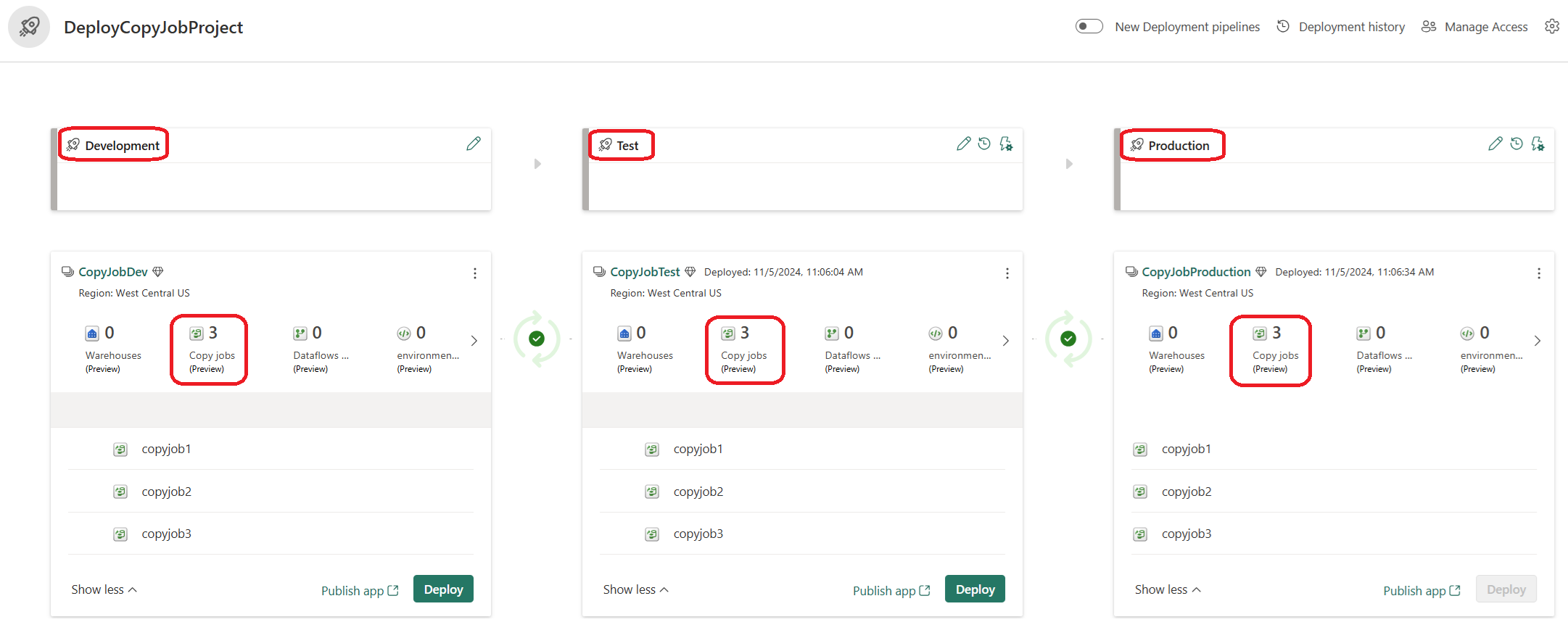
Limitazioni note
Le limitazioni note seguenti si applicano a CI/CD per il processo di copia in Data Factory in Microsoft Fabric:
- Variabili dell'area di lavoro: CI/CD attualmente non supporta le variabili dell'area di lavoro.
- Supporto limitato per l'integrazione git: Attualmente Fabric supporta solo l'integrazione git con Azure DevOps e GitHub. L'integrazione git di Azure DevOps è consigliata perché l'integrazione git di GitHub presenta più limitazioni.
Contenuto correlato
- Introduzione al processo CI/CD come parte del ciclo ALM in Microsoft Fabric
- Introduzione all'integrazione con Git, lo strumento Fabric Application Lifecycle Management (ALM)
- Introduzione all'uso delle pipeline di distribuzione, lo strumento Di gestione del ciclo di vita delle applicazioni di Infrastruttura